Gemeinhin gelten Mac und iPhone als extrem sicher. Häufig glauben Anwender, Viren und schwerwiegende Schwachstellen gäbe es bei Geräten von Apple nicht. Leider ist diese Annahme schlicht falsch. Zwar sind macOS- und iOS-Geräte seltener das Ziel von Hackern, doch sind sie besonders in letzter Zeit auch von Sicherheitslücken und Fehlern betroffen. Daher sollten Sie sich etwas Zeit für diesen Leitfaden nehmen, welcher Ihnen alle Informationen gibt, die Sie benötigen, um die Sicherheit Ihres Apple-Fuhrparks zu erhöhen. Und das sowohl online als auch offline. Erfahren Sie, wie Sie Bedrohungen neutralisieren und Hackern die Arbeit schwerer machen können.
Apple und das Thema Sicherheit
Trotz seines langjährigen Rufs für lückenlose Sicherheit musste Apple in der jüngsten Vergangenheit eine Reihe von peinlichen Sicherheitsproblemen eingestehen. Dadurch bröckelt der gute Ruf Apples.
So gab es zum Beispiel mehrere Fälle von einfachen Textnachrichten, durch die iPhones abstürzten, weil sie eine Glyphe enthielten, die das Telefon nicht verarbeiten konnte. Außerdem wurde festgestellt, dass der sogenannte Root-Benutzer auf Ihrem Mac ohne Passwort leicht zugänglich ist, was eine echte Gefahr für Ihren Computer darstellen kann, da dieser Benutzer alle Rechte für das System besitzt. Und die Schwachstellen Meltdown und Spectre zeigten, dass die Mac-Hardware bei weitem nicht unfehlbar ist (obwohl diese Schwachstellen auch Windows betrafen).
Apple tut viel für die Sicherheit
Tatsächlich waren die jüngsten Sicherheitsrisiken aber gewissermaßen Ausnahmen, die die Regel der Apple-Sicherheit bewiesen. Die Tatsache, dass sie die Nachrichtenwelt einige Zeit beschäftigten, war zum Teil auf die Seltenheit solch schwerwiegender Angriffe auf Macs und iOS-Geräte zurückzuführen. Allerdings gilt immer noch, dass Sie im allgemeinen als Apple-User viel resistenter gegen Hacks, Exploits und Schwachstellen sind, als Ihre Freunde unter Android und Windows. Damit das so bleibt, arbeitet Apple ständig an seinen Sicherheitsfunktionen.
Das Prinzip Sandkasten
Einer der Gründe für die verbesserte Sicherheit von Apple-Geräten ist die Art und Weise, wie zum Beispiel macOS Apps behandelt und installiert. Jede App befindet sich dort in einer sogenannten Sandbox, das heißt, ihre Berechtigungen sind stark begrenzt, um sicherzustellen, dass sie sich nur so verhält, wie Sie es erwarten. Das macht es für bösartigen Code viel schwieriger, Anwendungen auszunutzen und Ihren Computer zu gefährden.
Sie können auch sehr schnell und einfach sehen, welche Apps auf bestimmte Bereiche Ihres Computers zugreifen können. Öffnen Sie beispielsweise die „Systemeinstellungen“ > „Sicherheit“ > „Datenschutz“ > „Ortungsdienste“, um zu sehen, welche Anwendungen auf Ihren aktuellen Standort zugreifen. Auf dem iPhone sind die gleichen Informationen unter „Einstellungen“ > „Datenschutz“ > „Ortungsdienste“ abrufbar.
Obwohl sie beide auch als Komfortfunktionen und nicht nur als Sicherheitsfunktionen gedacht sind, sind Face ID und Touch ID immer noch sehr sicher. Dies liegt unter anderem an der integrierten „Secure Enclave“, einem isolierten Hardware-Bereich zum Schutz Ihrer Fingerabdrücke und Gesichtsdaten.
Dieser speichert die Daten nicht als Bild, sondern als ein mathematisches Modell, welches nicht zurückgerechnet werden kann. Die Daten sind verschlüsselt, bleiben auf dem Gerät und werden nicht an Apple gesendet.
Auch die neueren MacBook-Pro-Modelle verfügt über einen Touch-ID-Sensor, der in die Touch Bar integriert ist. Dieser wird durch einen speziellen T1-Chip angetrieben, auf dem die Secure Enclave sitzt.
Der iMac Pro führte schließlich den T2-Chip ein, die zweite Generation des sicheren Prozessors von Apple. Er ermöglicht neue verschlüsselte Speicher- und sichere Boot-Funktionen im iMac Pro und verarbeitet gleichzeitig Dinge wie den Bildsignalprozessor der FaceTime HD-Kamera. Angreifer haben es so deutlich schwerer.
Sicherheit noch weiter erhöhen
Auch wenn Apple viel Arbeit in die Sicherheit von macOS und iOS steckt, so gibt es dennoch viele Dinge, die Sie selbst tun können, um die Sicherheit Ihrer Geräte zu erhöhen. Auf den nächsten Seiten werden wir Sie durch die wichtigsten Schritte zur Verbesserung der Sicherheit Ihres Mac, iPhone und iPad führen und Ihnen die wichtigsten Einstellungen zeigen.
Mac absichern: Einfache, aber effektive Einstellungen
Einer der Hauptvorteile von macOS ist die Vielzahl der integrierten Sicherheitsfunktionen des Systems. Von FileVault bis Gatekeeper verfügt Apple über Funktionen, die Bedrohungen stoppen können, noch bevor sie gefährlich werden.
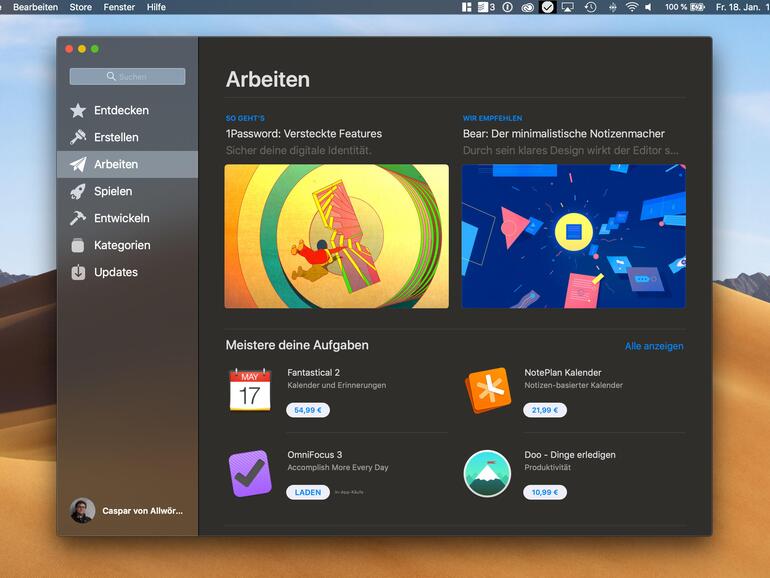
Im Allgemeinen sollten Sie sich daran halten, Mac-Anwendungen aus dem Mac App Store herunterzuladen. Doch manchmal möchten Sie vielleicht eine App von einem Drittanbieter herunterladen, dem Sie vertrauen. Apple kann Entwicklern eine eindeutige ID für ihre Apps geben – Gatekeeper verwendet diese, um legitime Apps zu erkennen, und andere ohne ID blockieren.
Eine weitere nützliche Funktion ist FileVault. Damit kann macOS das Startvolume Ihres Macs automatisch verschlüsseln und so den unbefugten Zugriff böswilliger Akteure auf wichtige Bereiche Ihres Computers verhindern.
Sie sollten den Mac auch immer mit einem sicheren Passwort schützen, das Sie nirgendwo sonst verwenden.
Außerdem ist es eine gute Idee, zwei Benutzerkonten zu erstellen. Ein Standardkonto für den täglichen Gebrauch und ein Admin-Konto. Sollte sich Schadsoftware in Ihrem Standardkonto eingenistet haben, verfügt diese so über weniger Rechte und kann weniger Schaden anrichten. Ist ein Admin-Konto betroffen droht größere Gefahr.
iPhone und iPad absichern
Wie sieht es eigentlich mit iOS und Sicherheitsfunktionen aus? Bereits im März 2018 tauchte die Nachricht von einer mysteriösen Box namens GrayKey auf. Diese soll jeder Person Zugang zu den Inhalten eines iOS-Geräts ermöglichen, egal ob gesperrt oder nicht.
Obwohl das Gerät für den Einsatz in der Strafverfolgung bestimmt ist, hebt es ein Problem hervor, das für alle relevant ist: Schwache Gerätepasswörter können ein echtes Sicherheitsproblem sein. Das liegt daran, dass GrayKey Berichten zufolge einen „Brute-Force-Angriff“ verwendet, um das Passwort des Zielgeräts durchzuprobieren, bis es das richtige gefunden hat und Zugriff erhält.
Der Sicherheitsforscher Matthew Green vom Johns Hopkins Institut für IT-Sicherheit rät daher, die Länge Ihres Passworts (sowie die Verwendung alphanumerischer Zeichen) zu erhöhen.
Nach seinen Berechnungen würde GrayKey (oder andere Brute-Force-Angriffe) bei einem zehnstelligem Passwort durchschnittlich 12 Jahre zum knacken benötigen. Bei einem vierstelligen Code dauert es dagegen im Schnitt nur 6,5 Minuten.
App-Store-Downloads
Als weitere Sicherheitsmaßnahme lässt iOS nur die Installation von Apps aus dem App Store zu. Es gibt keine Möglichkeit, Anwendungen von Webseiten Dritter zu installieren, wie bei einem Mac.
Sie können den Gerätecode in „Einstellungen“ > „Face/Touch ID & Code“ ändern. Tippen Sie dabei auf „Codeoptionen“, um weitere Optionen zu erhalten.
Tippen Sie auf „Eigener alphanumerischer Code“, um ein Passwort aus Buchstaben, Zahlen und Symbolen einzugeben. Auch Groß- und Kleinbuchstaben sind möglich.
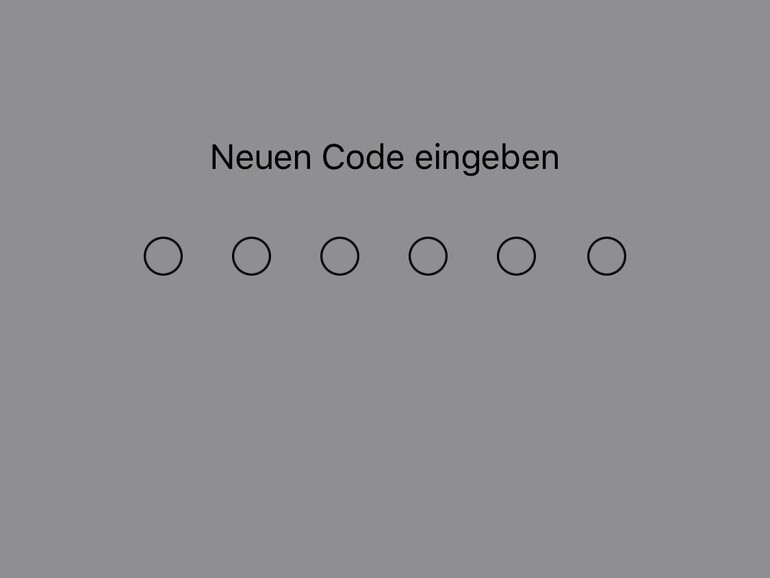
Wenn Sie sich doch lieber an Zahlen halten möchten, wählen Sie den Punkt „Eigener numerischer Code“. Dieser kann auch länger als sechs Zeichen sein.
Mit der letzten Option können Sie auf einen vierstelligen Code wechseln. Allerdings würden wir einen solch kurzen Code nicht mehr empfehlen.
Was Sie tun können
- Apps downloaden: Laden Sie Apps nur aus dem App Store oder direkt von Apple zugelassenen Entwicklern. Führen Sie andere Anwendungen nur aus, wenn Sie der Quelle zu 100 Prozent vertrauen.
- Passwortlänge: Verwenden Sie unter iOS keine vierstelligen Passwörter. Nutzen Sie stattdessen lieber acht oder mehr Zeichen und fügen Zahlen, Sonderzeichen und Großbuchstaben hinzu.
- Password-Manager: Nutzen Sie die Passwortvorschläge von Safari oder einen Passwortmanager wie Lastpass. Nutzen Sie auch keine Passwörter, die leicht mit Ihnen in Verbindung gebracht werden können.
- Admin-Account: Nutzen Sie den Admin-Account nicht für das tägliche Arbeiten am Mac, sondern erstellen Sie sich stattdessen dafür ein eigenes Standardkonto ohne aktivierte Admin-Rechte.
- Authentifizierung: Aktivieren Sie auf Webseiten und für Ihre Apple ID die Zwei-Faktor-Authentifizierung, um neben dem Passwort eine zweite Sicherheitsebene zu erhalten.
- Systemupdates: Laden Sie immer die neuesten macOS- und iOS-Updates herunter, um immer alle Fehlerkorrekturen von Apple zu erhalten und Sicherheitslücken frühzeitig zu schließen.
- Trafficlight: Browsererweiterungen können Sie auf verdächtige Webseiten aufmerksam machen. Wenn Sie Safari verwenden, probieren Sie einmal Trafficlight aus.
- Nicht selbstgefällig werden: Einen Mac oder ein iPhone zu verwenden, macht Sie nicht unverwundbar. Treffen Sie stets Vorsichtsmaßnahmen und informieren sich zu aktuellen Bedrohungen und Risiken.
Sie haben wahrscheinlich schon von Spectre und Meltdown gehört, waren sie doch in den Nachrichten im Januar 2018 kaum zu übersehen. Bei beiden handelt es sich um schwerwiegende Schwachstellen, von denen eine große Anzahl moderner Prozessoren betroffen ist, darunter alle modernen Macs, iPhones und iPads.
Beide Sicherheitslücken können gepatcht werden, aber Spectre ist schwieriger zu stopfen. Um diese Schwachstellen zukünftig zu verhindern, müssen die Prozessoren anders konzipiert werden. Glücklicherweise haben sich Intel, AMD und ARM verpflichtet, genau das zu tun.
Apple hat die Schwachstellen schnell behoben und Updates für macOS 10.13.2, iOS 11.2 und tvOS 11.2 veröffentlicht. Sie sollten diese oder neuere Versionen nutzen.
Apple ID und iCloud
Daten sicher übertragen: Die iCloud ist Speicherort für Ihre Notizen, Fotos, Erinnerungen und viele mehr. Daher ist es nicht überraschend, dass Apple dort relativ viel Wert auf die Sicherheit legt und zum Beispiel alle ablegten Daten automatisch verschlüsselt.
Um Ihr iCloud-Konto noch sicherer zu machen, können Sie die Zwei-Faktor-Authentifizierung (2FA) aktivieren. Sobald Sie aktiviert ist, müssen Sie neben dem Passwort auch einen Code eingeben, den Ihnen zum Beispiel Ihr iPhone oder der Mac anzeigt. Dies hat den entscheidenden Vorteil, dass ein Hacker mit Ihrem Passwort alleine nichts mehr anfangen kann. Um in Ihre iCloud einzudringen, benötigt er zusätzlich noch einen Zugang zu Ihrem iPhone oder Mac, was die ganze Sache deutlich erschwert.
Neben dieser Methode bietet Apple aber auch noch andere Sicherheitshilfsmittel an, die Sie einsetzen können. So hilft Ihnen zum Beispiel die Schlüsselbundverwaltung, Apples integrierter Passwortmanager, den Überblick über Passwörter, Kreditkarteninformationen und WLAN-Zugänge zu behalten. Die Daten der Schlüsselbundverwaltung werden über die iCloud synchronisiert und stehen so auf allen Ihren Apple-Geräten bereit. Alle Daten werden von Apple verschlüsselt, sowohl auf Ihren Geräten als auch während der Übertragung, um sicherzustellen, dass sie nicht in die Hände Dritter gelangen können. Da diese Funktionen tief in die Systeme von Apple integriert sind, sind sie kostenlos und einfach zu bedienen.
Apple in der Kritik
Apples guter Ruf in Sachen Sicherheit hat in den letzten ein oder zwei Jahren ziemlich gelitten. Unter anderem aufgrund eines Fehlers, der das Root-Benutzerkonto von macOS betraf. Dabei konnte dieses Konto mit umfassenden Nutzerrechten von jedermann aufgerufen und genutzt werden, indem einfach der Benutzername „root“ gefolgt von einem leeren Passwort im Anmeldefenster eines Macs eingegeben und dann wiederholt die Enter-Taste gedrückt wird. Ohne große IT-Kentnisse konnten Fremde so den Mac übernehmen.
In den Jahren 2015 und 2016 stand Apple im Mittelpunkt eines Streits mit dem FBI, als man sich weigerte, ein iPhone zu entsperren, welches vom Täter der San-Bernardino-Schießerei genutzt wurde. Apple argumentierte, dass dies die Sicherheit aller iPhones schwächen und eine Hintertür schaffen würde.
Auch der App Store wurde kritisiert, weil gefälschte und ausbeuterische Apps in den Suchergebnissen des App Store häufig an der Spitze der iOS-Suchergebnisse auftauchten.
Webseiten ebenfalls absichern
Viele Webseiten bieten Ihnen die Möglichkeit, Ihre Accounts besser abzusichern: Auch die Betreiber von Webseiten sichern sich immer weiter gegen Sicherheitsbedrohungen ab und bieten Ihnen die Möglichkeit, die Zwei-Faktor-Authentifizierung zum Beispiel bei Facebook, Twitter oder Amazon zu nutzen. So wird es Hackern deutlich erschwert, die Accounts Ihrer sozialen Netzwerke zu übernehmen, oder auf Ihre Kosten bei Amazon Waren zu bestellen. In den Kästen unten erklären wir Ihnen, wie Sie die Funktion dort aktivieren.
Darüber hinaus bieten viele Browser immer mehr Sicherheitsfunktionen. Safari bietet nun beispielsweise Inhaltsblocker, die bösartigen Code (wie Malware) auf Ihrem Mac oder iOS-Gerät stoppen können.
Eine weitere gute Möglichkeit, die Sicherheit auf den von Ihnen besuchten Websites zu gewährleisten, ist die Verwendung einer Erweiterung wie Trafficlight der Online-Sicherheitsfirma Bitdefender. Wie der Name schon sagt, verwendet das Tool ein Ampelsystem, um Ihnen schnell zu zeigen, welche Websites sicher sind.
Im Idealfall sollten Sie außerdem für jede Website, die Sie nutzen, ein anderes Passwort verwenden. In der Praxis kann dies kompliziert werden, doch Safari unterstützt Sie dabei, indem es starke Passwörter vorschlägt und diese automatisch für Sie speichert. So müssen Sie keine Merkzettel schreiben und sich hunderte Passwörter merken.
- Facebook: Klicken Sie auf den kleinen Pfeil oben rechts und dann auf „Einstellungen“. Klicken Sie links auf „Sicherheit und Login“, dann auf „Bearbeiten neben „Zweistufige Authentifizierung einrichten“. Klicken Sie auf „Los geht´s“ und folgen Sie den Anweisungen.
- Twitter: Klicken Sie oben rechts auf Ihr Profilbild und dann auf „Einstellungen und Datenschutz“. Klicken Sie auf „Anmeldebestätigung einrichten“ und dann auf Start. Nach der Einrichtung wird Twitter nun einen Code per SMS verschicken, der für die Anmeldung benötigt wird.
- Amazon: Öffnen Sie die Kontoeinstellungen und klicken Sie auf „Anmelden und Sicherheit“. Klicken Sie neben „Erweiterte Sicherheitseinstellungen“ auf „Bearbeiten“ und dann auf „Erste Schritte“ neben „Zwei-Schritt-Verifizierung“. Folgen Sie den Anweisungen.
Sie haben wahrscheinlich schon von Spectre und Meltdown gehört, waren sie doch in den Nachrichten im Januar 2018 kaum zu übersehen. Bei beiden handelt es sich um schwerwiegende Schwachstellen, von denen eine große Anzahl moderner Prozessoren betroffen ist, darunter alle modernen Macs, iPhones und iPads.
Beide Sicherheitslücken können gepatcht werden, aber Spectre ist schwieriger zu stopfen. Um diese Schwachstellen zukünftig zu verhindern, müssen die Prozessoren anders konzipiert werden. Glücklicherweise haben sich Intel, AMD und ARM verpflichtet, genau das zu tun.
Apple hat die Schwachstellen schnell behoben und Updates für macOS 10.13.2, iOS 11.2 und tvOS 11.2 veröffentlicht. Sie sollten diese oder neuere Versionen nutzen.
Sie können den Gerätecode in „Einstellungen“ > „Face/Touch ID & Code“ ändern. Tippen Sie dabei auf „Codeoptionen“, um weitere Optionen zu erhalten.
Tippen Sie auf „Eigener alphanumerischer Code“, um ein Passwort aus Buchstaben, Zahlen und Symbolen einzugeben. Auch Groß- und Kleinbuchstaben sind möglich.
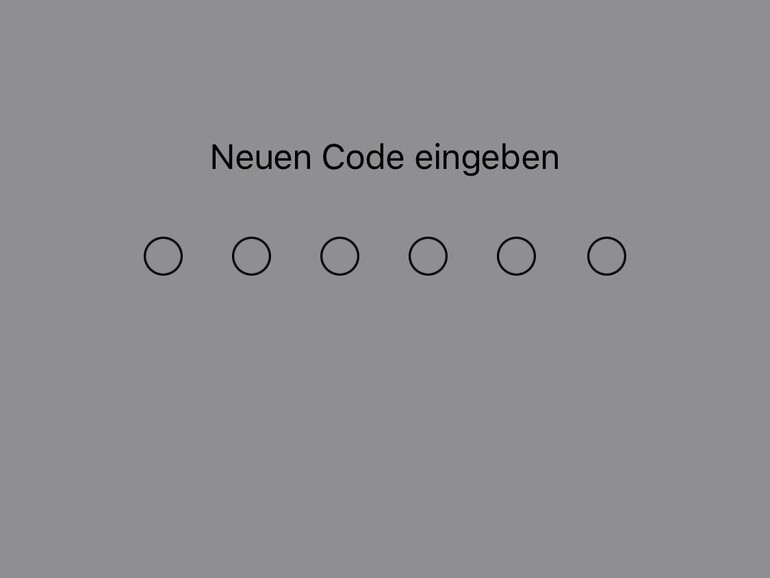
Wenn Sie sich doch lieber an Zahlen halten möchten, wählen Sie den Punkt „Eigener numerischer Code“. Dieser kann auch länger als sechs Zeichen sein.
Mit der letzten Option können Sie auf einen vierstelligen Code wechseln. Allerdings würden wir einen solch kurzen Code nicht mehr empfehlen.
Obwohl sie beide auch als Komfortfunktionen und nicht nur als Sicherheitsfunktionen gedacht sind, sind Face ID und Touch ID immer noch sehr sicher. Dies liegt unter anderem an der integrierten „Secure Enclave“, einem isolierten Hardware-Bereich zum Schutz Ihrer Fingerabdrücke und Gesichtsdaten.
Dieser speichert die Daten nicht als Bild, sondern als ein mathematisches Modell, welches nicht zurückgerechnet werden kann. Die Daten sind verschlüsselt, bleiben auf dem Gerät und werden nicht an Apple gesendet.
Auch die neueren MacBook-Pro-Modelle verfügt über einen Touch-ID-Sensor, der in die Touch Bar integriert ist. Dieser wird durch einen speziellen T1-Chip angetrieben, auf dem die Secure Enclave sitzt.
Der iMac Pro führte schließlich den T2-Chip ein, die zweite Generation des sicheren Prozessors von Apple. Er ermöglicht neue verschlüsselte Speicher- und sichere Boot-Funktionen im iMac Pro und verarbeitet gleichzeitig Dinge wie den Bildsignalprozessor der FaceTime HD-Kamera. Angreifer haben es so deutlich schwerer.
Workshop: In sechs Schritten zum sicheren Mac

Keine Chance für Hacker am Mac! (Bild: Screenshot) Schritt 1:
Logins verwaltenKlicken Sie in den Systemeinstellungen auf „Benutzer & Gruppen“. Unter Ihrem Benutzernamen können Sie ein Passwort hinzufügen oder ein bestehendes ändern.
Workshop: Der zweite Faktor für die iCloud

Keine Chance für Hacker am Mac! (Bild: Screenshot) Schritt 1:
Passwort zurücksetzenHalten Sie beim Start „cmd“ + „R“ gedrückt. Im folgenden Fenster wählen Sie „Dienstprogramme“ > „Terminal“ und tippen dort „resetpasswort“ ein. Folgen Sie nun den Anweisungen.
Fazit
'; print '' . nl2br(render(field_view_value('node', $node, 'field_fazit', $fazit[0]))) . '
'; } if ($likes = field_get_items('node', $node, 'field_who_likes')) { print 'Wem gefällt das?
'; print '' . nl2br(render(field_view_value('node', $node, 'field_who_likes', $likes[0]))) . '
'; print '

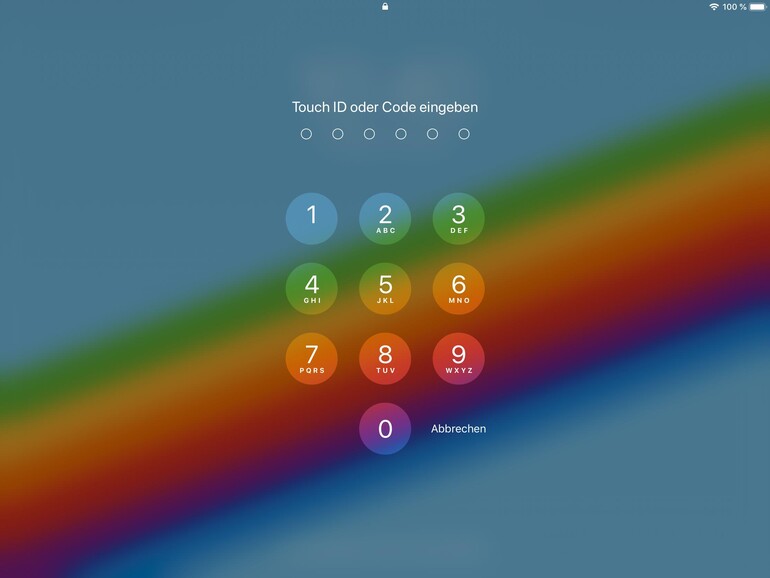
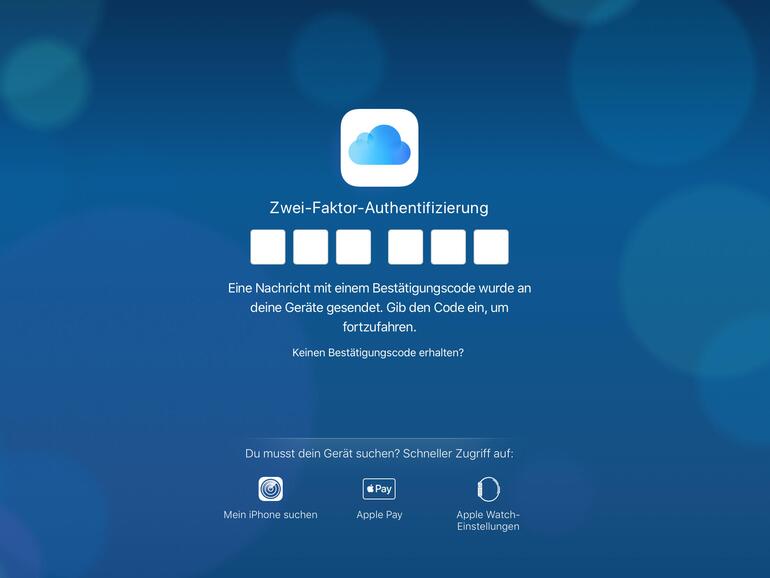
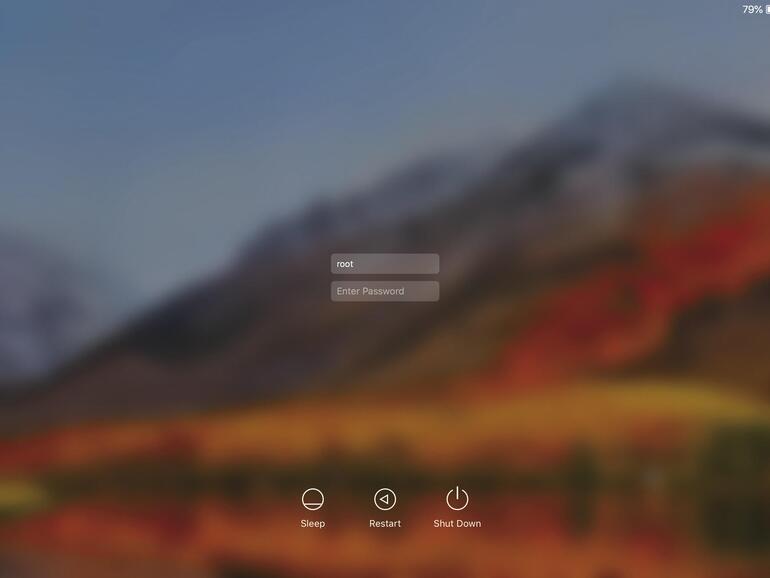
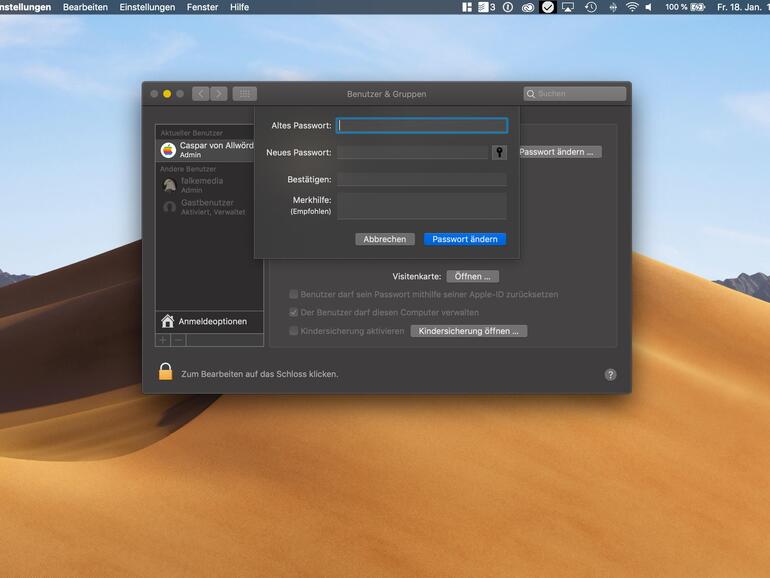
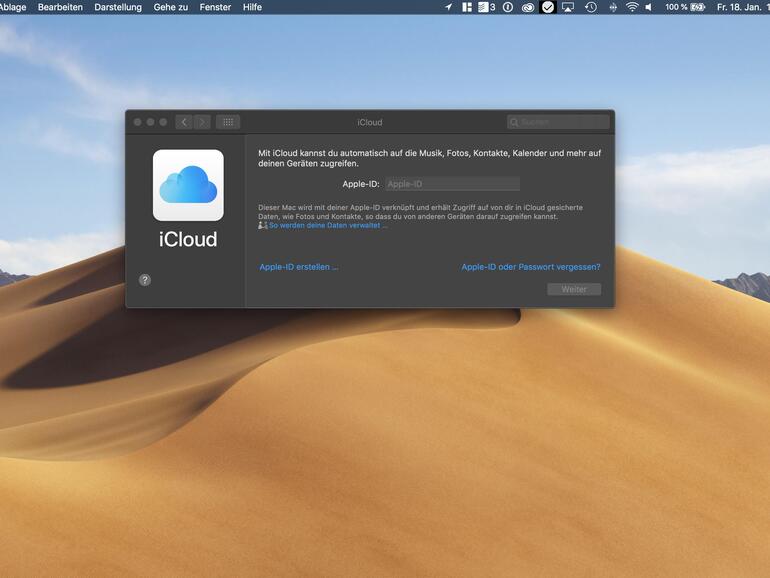







Kommentar
'; print '' . nl2br(render(field_view_value('node', $node, 'field_kommentar', $kommentar[0]))) . '
'; print '